在AI中可以制作各种字体效果,很多小伙伴想知道渐隐字体效果怎么做,下面小编就为大家带来AI渐隐字体效果制作方法,有需要的可以来了解了解哦。
AI渐隐字体效果怎么做?AI渐隐字体效果制作方法
首先用【文字工具】在画布上面输入(需要制作渐隐效果的)文字。
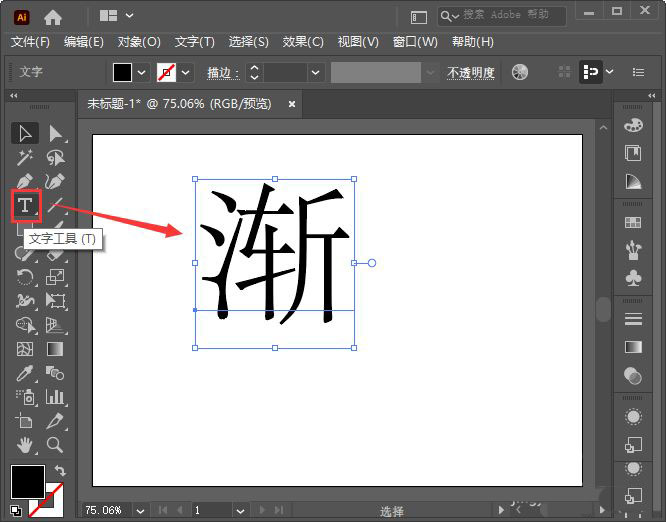
然后在右边点击【色板】找到【色板库菜单】。
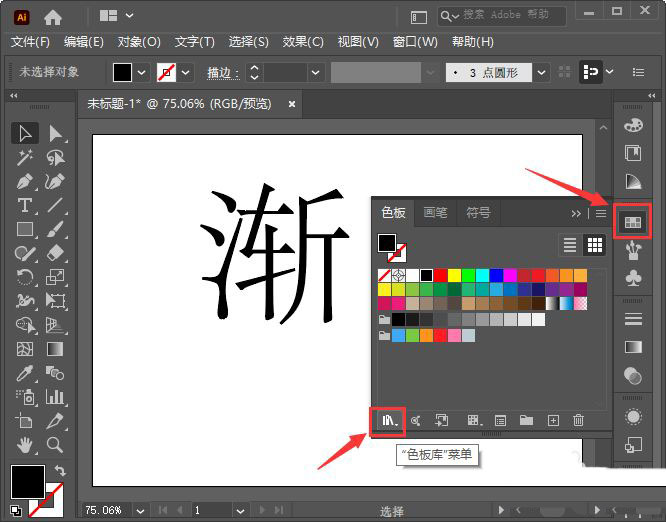
接着在色板库里面找到【渐变】选择【渐隐】。
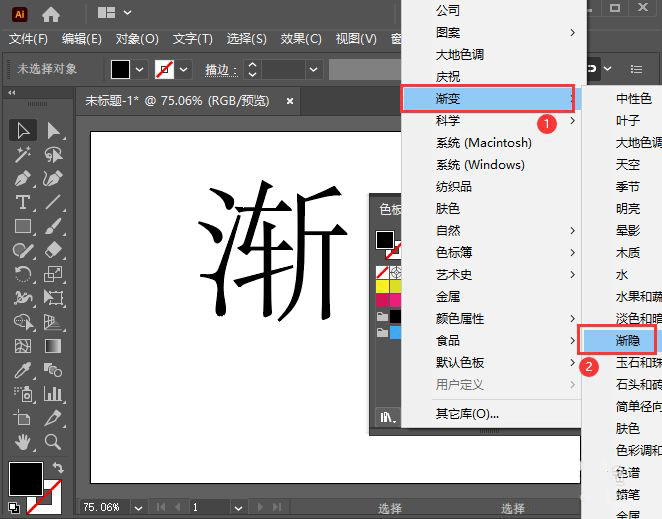
随后选择文字右键【创建轮廓】。
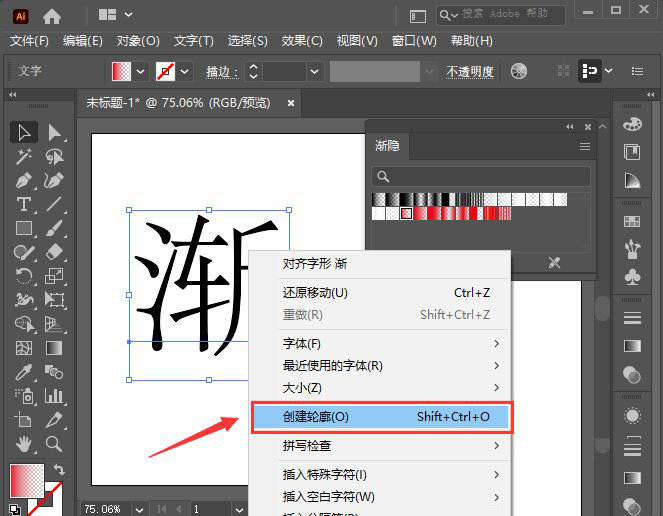
之后选择一个自己喜欢的渐隐样式即可。
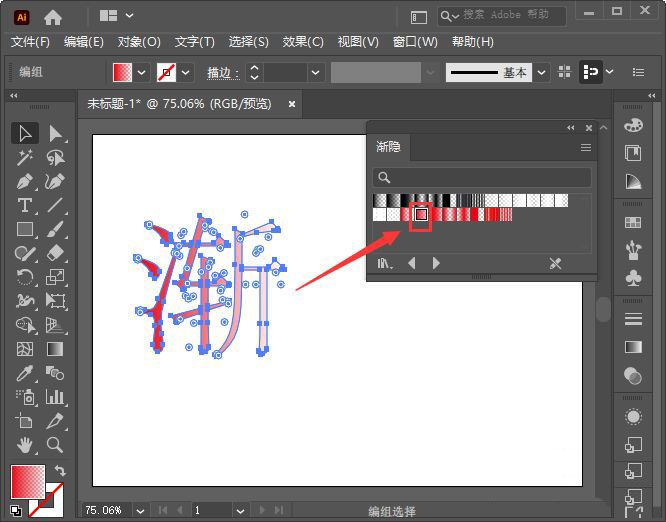
最后用同样操作的方法,再制作出另外一个渐隐文字就完成了。
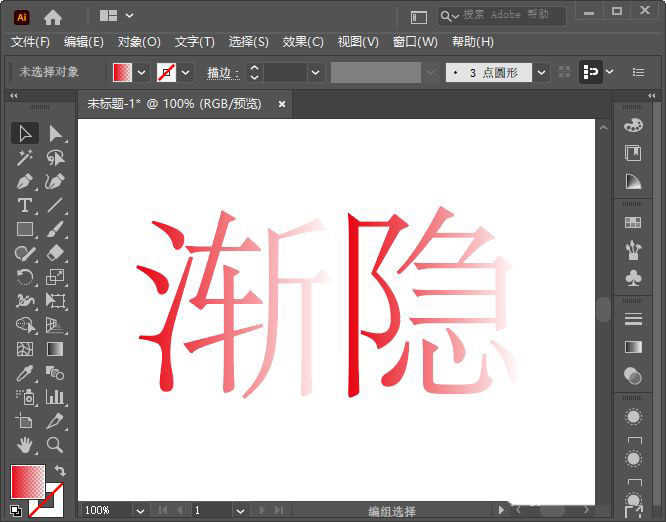
谢谢大家的阅读这篇AI渐隐字体效果制作方法,希望本文能帮助到大家!更多精彩教程请关注下载之家!








